Aplicación de estilos específicos del componente
Puede aplicar estilos específicos a imágenes, botones, documentos, párrafos, títulos, mapas y otros componentes.
Componente Imagen
El componente Imagen tiene la siguiente estructura de clases CSS bajo la clase scs-component-content:
scs-image-container scs-image-link scs-image-image scs-image-caption
La clase scs-image-image se aplica a la propia etiqueta <img>. La clase scs-image-caption se utiliza para aplicar un estilo a la leyenda, si esta está presente.
La clase scs-image-link solo está presente si la imagen tiene un enlace adjunto. Normalmente, ni esta ni la clase scs-image-container requieren un estilo personalizado.
Por defecto, la leyenda de la imagen se representa como una superposición semitransparente que se extiende a través de la parte inferior de la imagen.
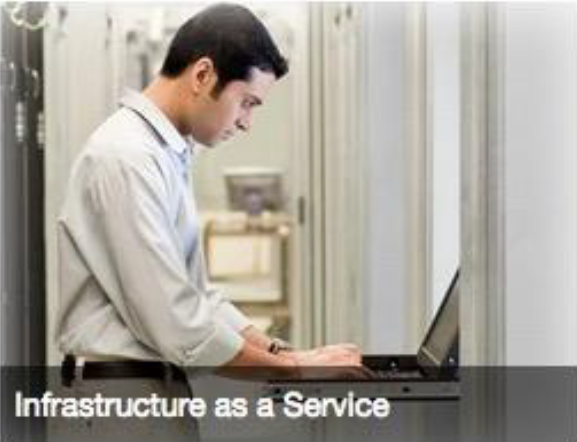
Descripción de la ilustración GUID-A5AF21EC-A1D4-465F-9CB4-5ABDB26E11B5-default.png
.scs-image .scs-image-caption {
position: absolute;
left: 0px;
bottom: 0px;
right: 0px;
background-color: rgba(0, 0, 0, 0.54);
padding: 0.5em;
color: #FFFFFF;
}
Para colocar las leyendas en la parte superior de la imagen y cambiar los colores, agregue un estilo adicional para el componente Imagen en el archivo design.json y, a continuación, defínale el CSS en el archivo design.css.
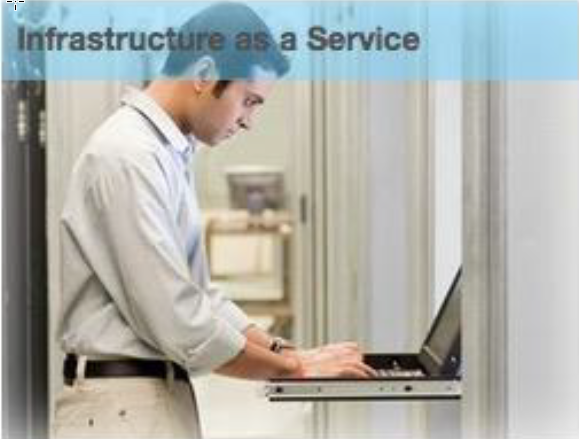
Descripción de la ilustración GUID-01EAA307-195F-4A64-8102-BABF6A711D2A-default.png
.scs-image-style-17 .scs-image-caption {
position: absolute;
top: 0px;
height: 35px;
font-weight: bold;
background-color: rgba(122, 213, 256, 0.54);
color: #515151;
}Componente Botón
El componente Botón tiene la siguiente estructura de clases:
scs-button-button
scs-button-text
La clase scs-button-button es el <div> seleccionable al que se le ha aplicado un estilo para que tenga el aspecto de un botón. La clase scs-button-text se utiliza para aplicar un estilo al texto situado dentro del botón.
Por ejemplo, pruebe a cambiar el aspecto y el comportamiento del componente Botón agregándole un estilo adicional en el archivo design.json y, a continuación, defínale un CSS en el archivo design.css.
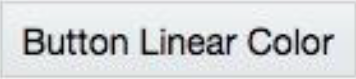
Descripción de la ilustración GUID-CF7F0C2C-A70B-4E22-B498-C2E3226F32D7-default.png
.design-style .scs-button-button {
background-image: linear-gradient(
to top, #E3E7E9 0%, #E7EBED 50%, #F1F3F3 100%);
border: 1px solid #c4ced7;
color: #000000;
}
.design-style .scs-button-button:hover {
background: #f7f8f9;
border: 1px solid #c4ced7;
color: #0572ce;
}
.design-style .scs-button-button:active {
background: #0572ce;
border: 1px solid #0572ce;
color: #ffffff;
}

Descripción de la ilustración GUID-8C4E8885-988C-40EC-A5F9-C8F36638DB20-default.png
.scs-button-style-4 .scs-button-button {
background-image: radial-gradient(
red, yellow, green
);
border: 1px solid #c4ced7;
color: #000000;
}
.scs-button-style-4 .scs-button-button:hover {
background: #f7f8f9;
border: 1px solid #c4ced7;
color: #0572ce;
}
.scs-button-style-4 .scs-button-button:active {
background: #0572ce;
border: 1px solid #0572ce;
color: #ffffff;
}Documento
El componente Documento tiene la siguiente estructura de clases:
scs-document-container scs-document-cap scs-document-title scs-document-desc
La clase scs-document-container ajusta el visor de documentos y normalmente no se le aplica un estilo.
Galería
El componente Galería tiene una única clase que ajusta el componente de control deslizante JSSOR subyacente:
scs-gallery-container
El control deslizante JSSOR utiliza varias clases a las que también puede aplicar un estilo:
jssorb14 (navigator) jssora02l (left arrow) jssora02r (right arrow) jssort07 (thumbnails)
Cuadrícula de galería
Las clases que se utilizan para el componente Cuadrícula de galería dependen del diseño y el recorte seleccionados en el panel Configuración:
scs-gallerygrid-container scs-gallerygrid-layout
scs-gallerygrid-cell
scs-image (multiple)
En función de los valores de recorte y diseño seleccionados para Cuadrícula de galería, el valor de layout será stretch, crop, fit o flowing.
La clase scs-gallerygrid-cell solo está presente para los diseños de Columna.
Barra social
El componente Barra social tiene la siguiente estructura de clases:
scs-socialbar-container scs-socialbar-icon
La clase scs-socialbar-icon se aplica a cada etiqueta <img> de la barra social.
Párrafo
El componente Párrafo solo tiene una única clase que ajusta el texto real del párrafo:
scs-paragraph-text
Por ejemplo, para que el texto que introduce en el componente Párrafo tenga un efecto de texto grabado en metal, agregue una clase de estilo adicional en el archivo design.json y, a continuación, defínale el CSS en el archivo design.css.

Descripción de la ilustración GUID-5C0FB8CA-1C3D-4091-B16D-017C5432406B-default.png
.scs-paragraph-style-7 {
font-size: 24px;
font-family: Arial, Helvetica, sans-serif;
font-weight: 700;
padding: .3em;
color: #000000;
background: #666666;
text-shadow: 0px 1px 1px #ffffff;
}
O bien, si lo prefiere más elaborado, utilice algo similar al siguiente ejemplo.
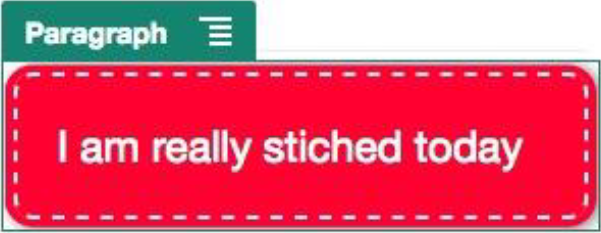
Descripción de la ilustración GUID-8A9AAABF-5B44-416E-A641-76BEA4354B52-default.png
.scs-paragraph-style-8 {
padding: 20px;
margin: 10px;
background: #ff0030;
color: #fff;
font-size: 21px;
font-weight: bold;
line-height: 1.3em;
border: 2px dashed #fff;
border-radius: 10px;
box-shadow: 0 0 0 4px #ff0030, 2px 1px 6px 4px rgba(10, 10, 0, 0.5);
text-shadow: -1px -1px #aa3030;
font-weight: normal;
}Título
El componente Título también tiene una única clase que ajusta el texto real:
scs-title-text
Mapa
El componente Mapa tiene una única clase que ajusta la representación del mapa:
scs-map-content
Normalmente, a esta clase no se le aplica un estilo.
Componente personalizado local
El Componente personalizado local solo tiene una única clase que ajusta el componente real:
scs-custom-component-wrapper
Tiene control completo sobre los estilos CSS que necesita utilizar para representar la vista personalizada del componente personalizado local. Un componente local se representa en línea; es decir, puede aplicar directamente los estilos CSS definidos en el tema o en el archivo design.css.
Componente personalizado remoto
El Componente personalizado remoto solo tiene una única clase que ajusta su iFrame:
scs-app-iframe-wrapper
Además de aplicar los estilos CSS definidos en el componente personalizado remoto, puede utilizar los SDK de Sites para recuperar un archivo design.css del sitio host.
// fetch current theme design from host site and then add it to the page
SitesSDK.getSiteProperty('theme',function(data){
// check if we got a url back
if ( data.url && typeof data.url === 'string' ) {
if ( data.url !== '') {
// theme is loaded, so dynamically inject theme
SitesSDK.Utils.addSiteThemeDesign(data.url);
}
}
});
De ese modo, puede hacer que el componente herede el estilo del estilo del host.
Divisor
Aunque no hay ninguna clase específica del componente para el componente Divisor, se puede aplicar un estilo a la propia etiqueta <hr>.
Por ejemplo, puede crear un divisor de puntos:
.design-style .scs-divider hr {
border-top: 1px dotted #333333;
}Vídeo, YouTube, Espaciador
No hay ninguna clase específica del componente para los componentes Vídeo, YouTube o Espaciador.